
Honor 7X — это последний смартфон среднего класса от Huawei, который появился на рынке. Доступный в Соединенных Штатах, Европе, Индии, Китае и на других ключевых рынках мира, Honor 7X включает в себя все ключевые компоненты для бюджетного смартфона среднего класса на 2018 год: дисплей 18: 9 с минимальными рамками, настройку двойной камеры на задние и мощные внутренние органы.
Honor 7X работает на Android 7.1 Nougat, но его обновление Android Oreo должно появиться где-то в первом квартале 2018 года. Как и у любого другого устройства, Honor 7X поставляется с множеством встроенных функций. Скорее всего, вы, возможно, не знаете, о них или пропустить их. Итак, ознакомьтесь с нашими советами и рекомендациями для Honor 7X ниже, чтобы максимально использовать возможности своего нового смартфона и его различных функций.
Читать: Обзор Honor 7X
Изменить режим просмотра
Honor 7X поставляется с дисплеем 18: 9 FHD +. Высокий дисплей и немного более высокое разрешение заставляют телефон отображать больше контента на экране. Однако, если вы хотите разместить на экране еще больше контента, вы можете воспользоваться удобной функцией масштабирования дисплея Nougat. Названный режим просмотра в Honor 7X, вы можете уменьшить его до среднего или малого, чтобы отобразить больше контента на экране телефона.
Вы можете найти параметры, связанные с режимом просмотра, в разделе Настройки -> Дисплей -> Режим просмотра.
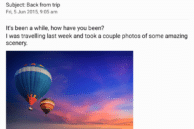
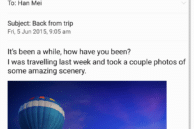
Процент батареи дисплея
Благодаря мощной батарее 3300 мАч, Honor 7X предлагает достаточно сока, чтобы легко продержаться в течение дня интенсивного использования. Несмотря на это, если вы любите следить за оставшимся зарядом аккумулятора вашего устройства, вы можете отобразить процент оставшегося заряда аккумулятора в строке состояния.
Для этого отправляйтесь в Настройки -> Уведомления строка состояния -> Процент батареи и выберите местоположение.
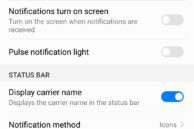
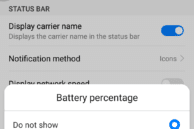
Блокировка приложения
Хотите заблокировать приложения, используя сканер отпечатков пальцев или шаблон / PIN-код, чтобы не дать посторонним глазам доступа к вашим личным данным. Для этого вы найдете множество сторонних приложений в магазине Play Store, но Huawei также интегрировала эту функцию в EMUI.
Направляйтесь к Настройки -> Безопасность конфиденциальность -> Блокировка приложения. После того, как вы установили PIN-код блокировки приложения, который может отличаться от PIN-кода разблокировки вашего устройства, вы получите список приложений, установленных на вашем устройстве. Отсюда просто включите переключатель для приложений, которые вы хотите заблокировать.
Скрыть имя перевозчика
По какой-то причине имя вашего сетевого оператора / оператора всегда отображается в панели уведомлений без возможности скрыть его. Не на Honor 7X, хотя. Вы можете скрыть имя оператора в строке состояния, перейдя в Настройки -> Уведомления статус бар и отключение опции Показать имя оператора.
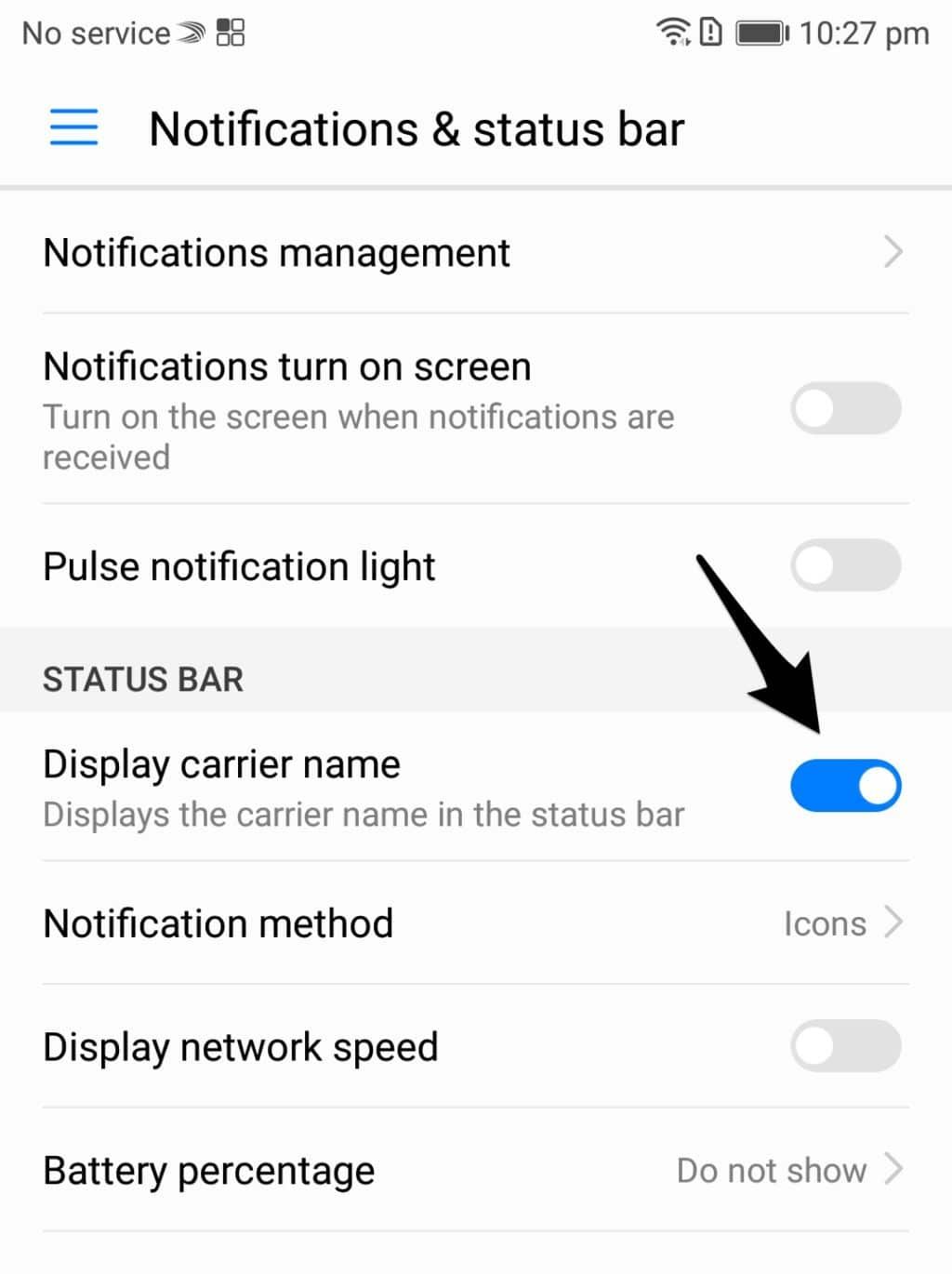
Настройте панель навигации
Honor 7X поставляется с экранной навигационной панелью, которую также можно настроить по своему вкусу. По умолчанию кнопки экранной навигации расположены в том же порядке, в котором их рекомендует Google — Назад, Домой и Недавние приложения. Однако, если вам не нравится это соглашение, вы также можете поменять местами ордер.
Кроме того, вы также можете добавить дополнительную кнопку на панели навигации, которая будет выпадать тень уведомления. Настройте панель навигации на вашем Honor 7X с Настройки -> Клавиша навигации.
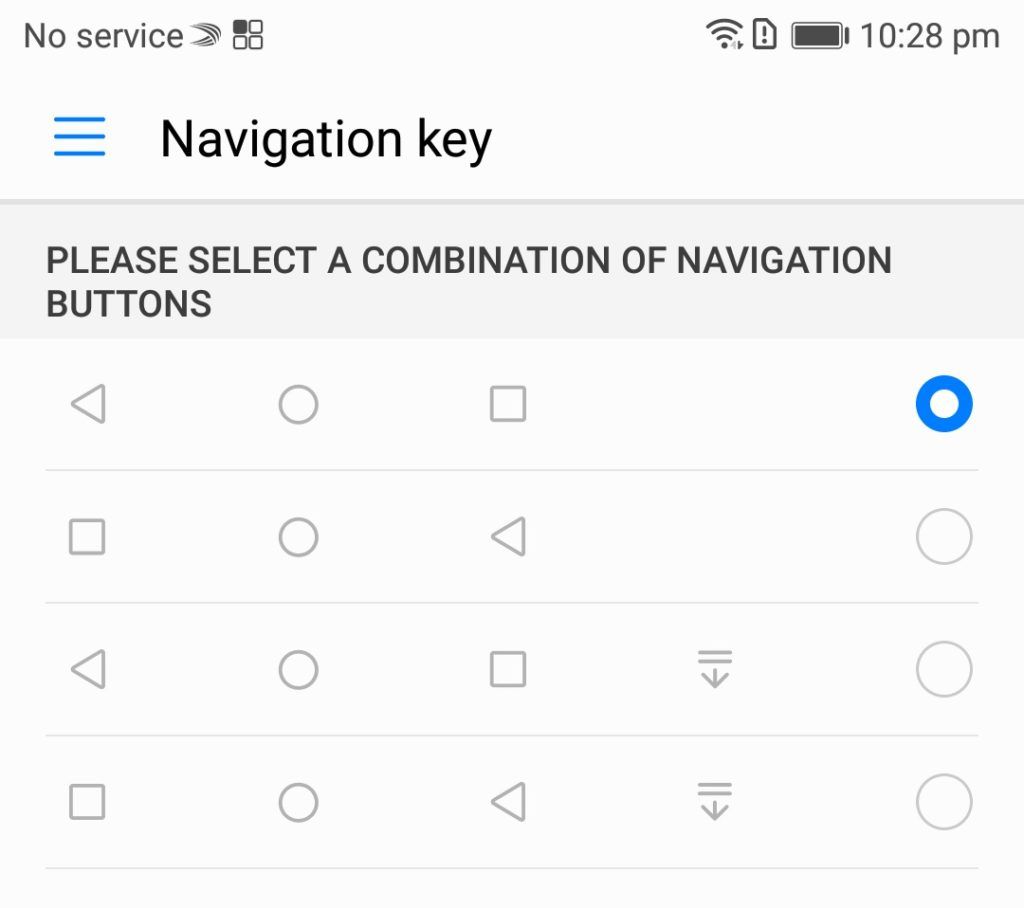
Отразить, чтобы отключить звук
Точно так же, хотя Flip to Mute для входящего звонка или будильника является обычной функцией, включенной по умолчанию на большинстве смартфонов Android, она отключена на Honor 7X по какой-то странной причине. Вам придется явно включить эти функции, прежде чем вы сможете их использовать.
Включите Flip to Mute на вашем Honor 7X, перейдя в Настройки -> Smart Assistance -> Управление движением -> Flip to mute.
Запланированное включение и выключение
Хотите включить / выключить Honor 7X на определенное время в течение дня? Например, когда вы спите? Вам не нужно вручную включать / выключать телефон, поскольку Honor включает в себя Honor 7X автоматический планировщик включения / выключения.
Как следует из названия, вы можете настроить Honor 7X на отключение в определенное время, а затем снова включить его в определенное время. Вы даже можете настроить расписание так, чтобы оно повторялось каждый день недели или только в выбранные дни.
Направляйтесь к Настройки -> Интеллектуальная помощь -> Включение и выключение по расписанию чтобы найти все соответствующие настройки.
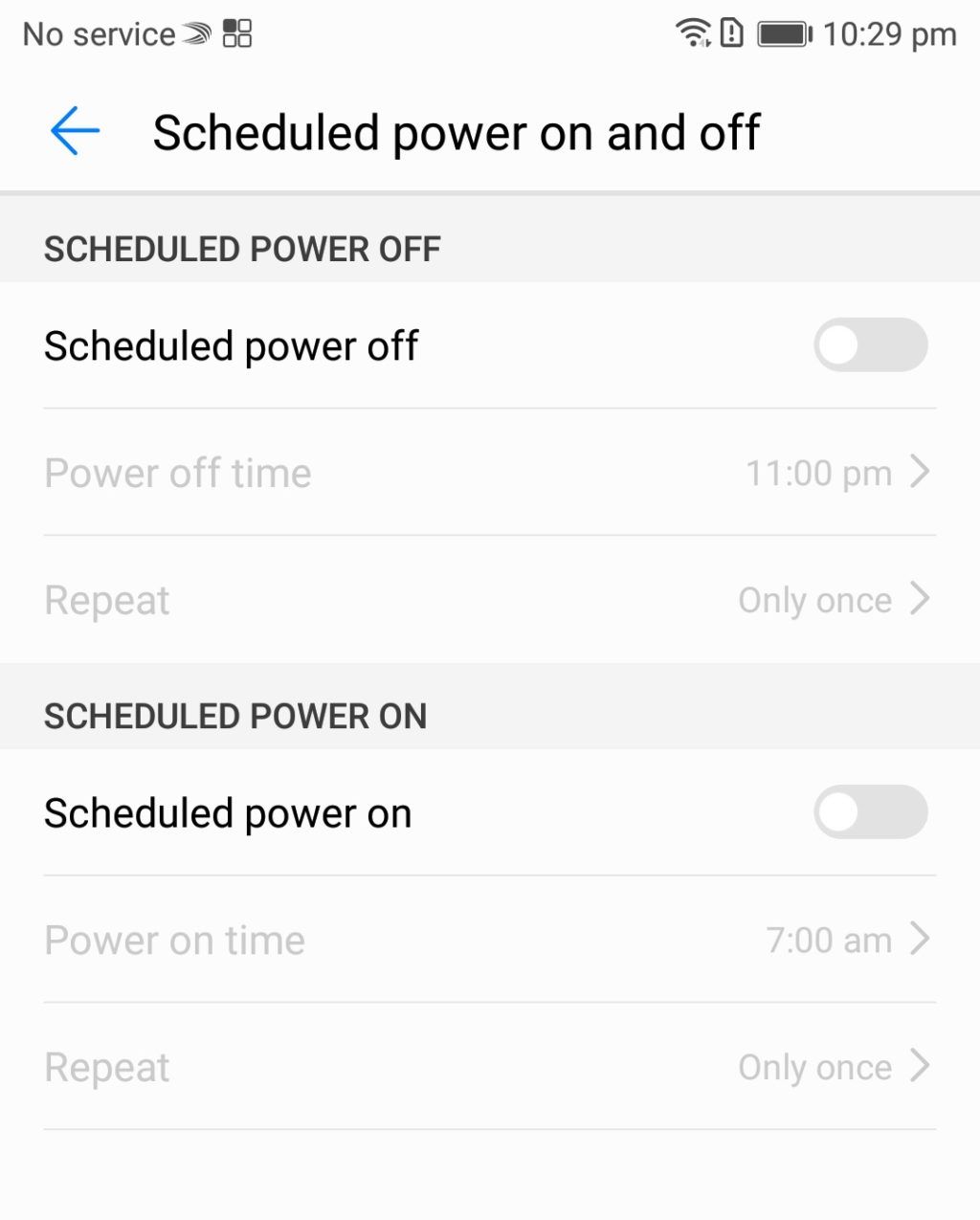
Одноручный режим
С 5,99-дюймовым дисплеем с соотношением сторон 18: 9, Honor 7X не предназначен для использования одной рукой. Конечно, более высокие дисплеи облегчают доступ к углам дисплея, но это не означает, что телефон все еще можно использовать одной рукой.
Если вы столкнулись с трудностями, пытаясь добраться до крайних углов дисплея в определенных сценариях, вы можете переключиться в режим одной рукой на своем Honor 7X. В этом режиме пользовательский интерфейс сжимается до одного угла дисплея, что облегчает касание элементов пользовательского интерфейса.
Включить режим одной рукой на Honor 7X от Настройки -> Smart Assistance -> Одноручный интерфейс -> Мини-экран. Затем вы можете активировать режим в любое время, проводя слева направо или справа налево на панели навигации. В зависимости от направления, в котором вы проводите, элементы пользовательского интерфейса будут уменьшаться и перемещаться к этой части экрана.
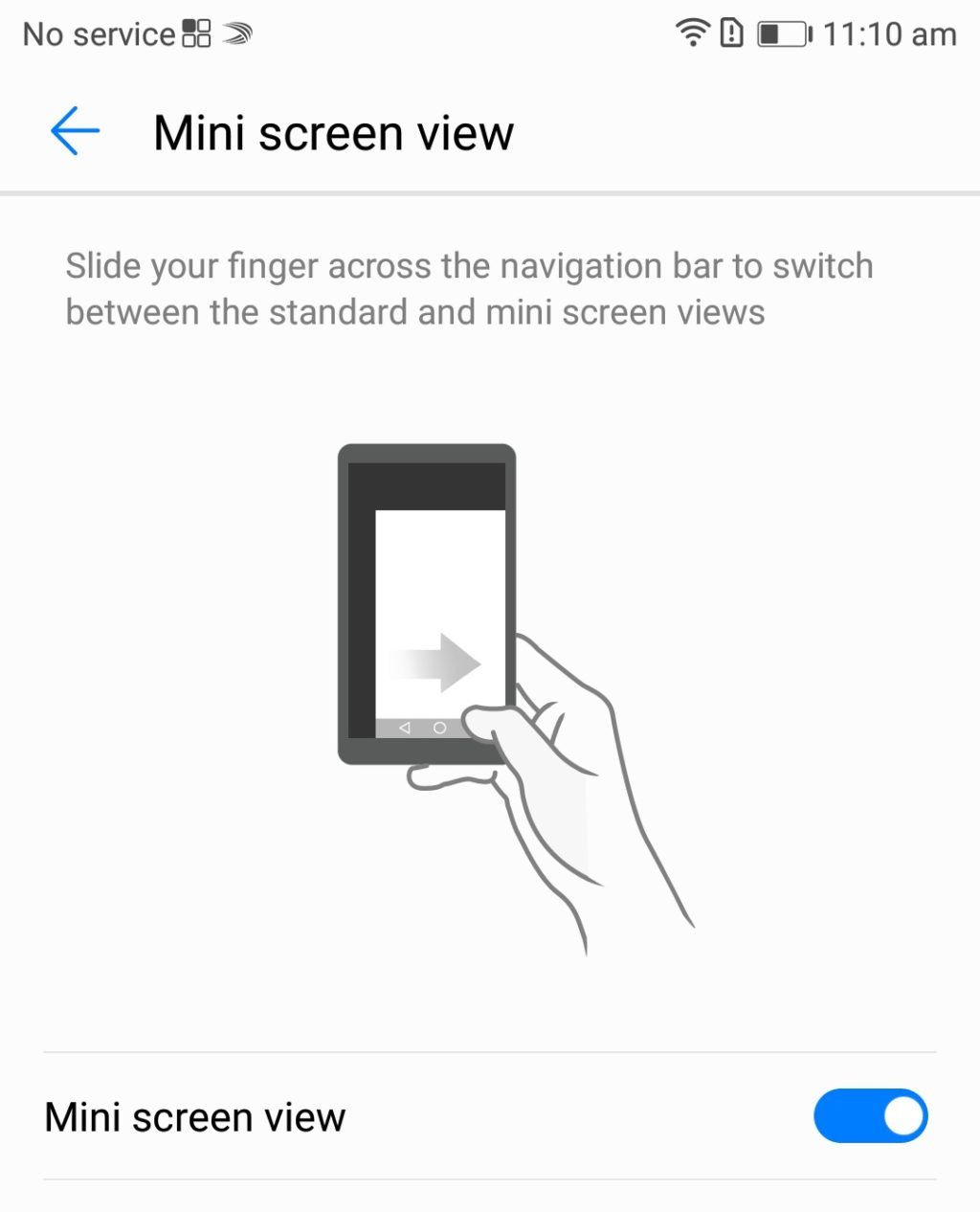
Включить двойное нажатие, чтобы разбудить
С задней стороны сканера отпечатков пальцев маловероятно, что вам нужно будет дважды нажать на дисплей трубки, чтобы ее разбудить. Если вы все же это сделаете, сначала вам нужно будет включить эту опцию, потому что по какой-то странной причине Huawei / Honor со всей определенностью решила, что нет необходимости включать двойное нажатие, чтобы включить пробуждение по умолчанию.
Вы можете включить Двойное нажатие, чтобы проснуться на вашем Honor 7X от Настройки -> Smart Assistance -> Управление движением -> Двойное касание.
App twin
Honor 7X оснащен гибридным слотом для двух SIM-карт, что означает, что вы можете использовать две SIM-карты в телефоне одновременно. Для некоторых людей это также означает необходимость быть активным в WhatsApp для обоих номеров одновременно.
Чтобы решить эту проблему, Huawei / Honor включает функцию App Twin в Honor 7X, которая позволяет запускать две копии одного и того же приложения. Используя его, вы можете запускать две копии WhatsApp, Facebook Messenger и других приложений на вашем Honor 7X и использовать разные учетные записи для разных копий.
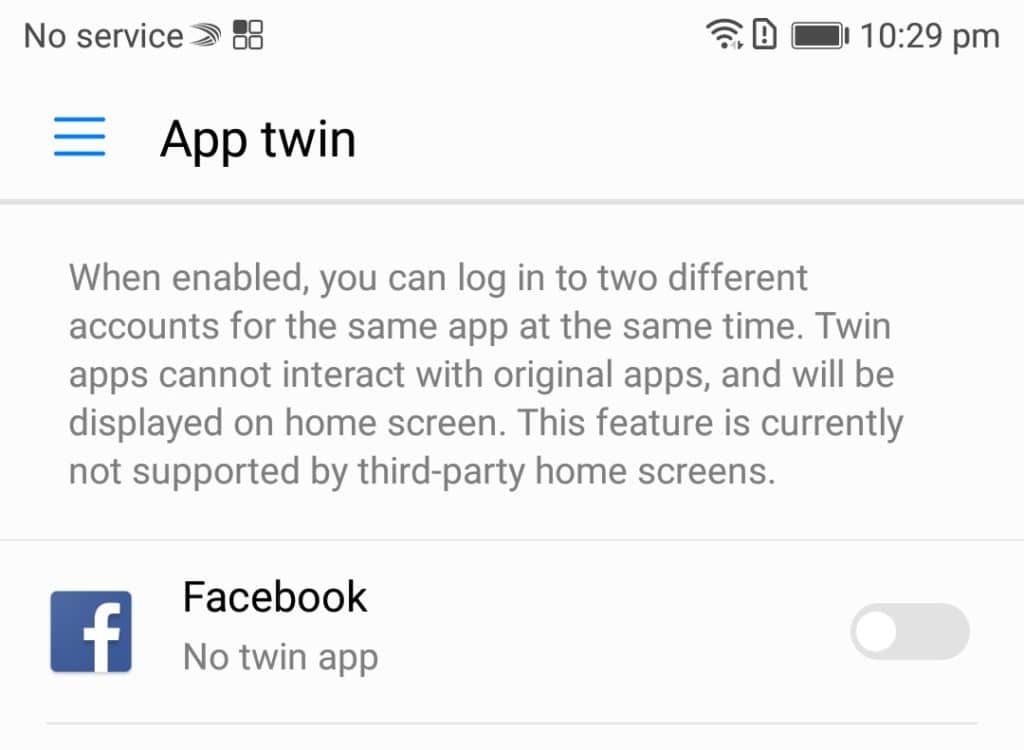
Ультра энергосберегающий режим
С аккумулятором 3300 мАч, Honor 7X упаковывает много сока, чтобы продержаться в течение дня интенсивного использования. Однако, если вы обнаружите, что устройство находится на низком заряде, не зная, когда вы будете рядом с розеткой, вы можете перевести устройство в режим энергосбережения.
В этом режиме Honor 7X станет более функциональным телефоном с ограниченным доступом к приложениям. С другой стороны, это гарантирует, что устройство способно работать в течение по крайней мере 10-12 часов или даже дольше даже при 10-процентном сроке службы батареи.
Вы можете включить режим энергосбережения на Honor 7X с Настройки -> Аккумулятор.
Жесты отпечатков пальцев
Вы можете использовать сканер отпечатков пальцев на Honor 7X не только для разблокировки устройства. Помимо использования сканера отпечатков пальцев в качестве кнопки спуска затвора в приложении камеры для фотосъемки или записи видео, вы также можете использовать его для приема входящих вызовов, остановки сигналов тревоги, расширения панели уведомлений и навигации по фотографиям в приложении Галерея. Довольно много, а? Все эти опции по умолчанию отключены, так что перейдите на Настройки -> Идентификатор отпечатка пальца чтобы включить их.
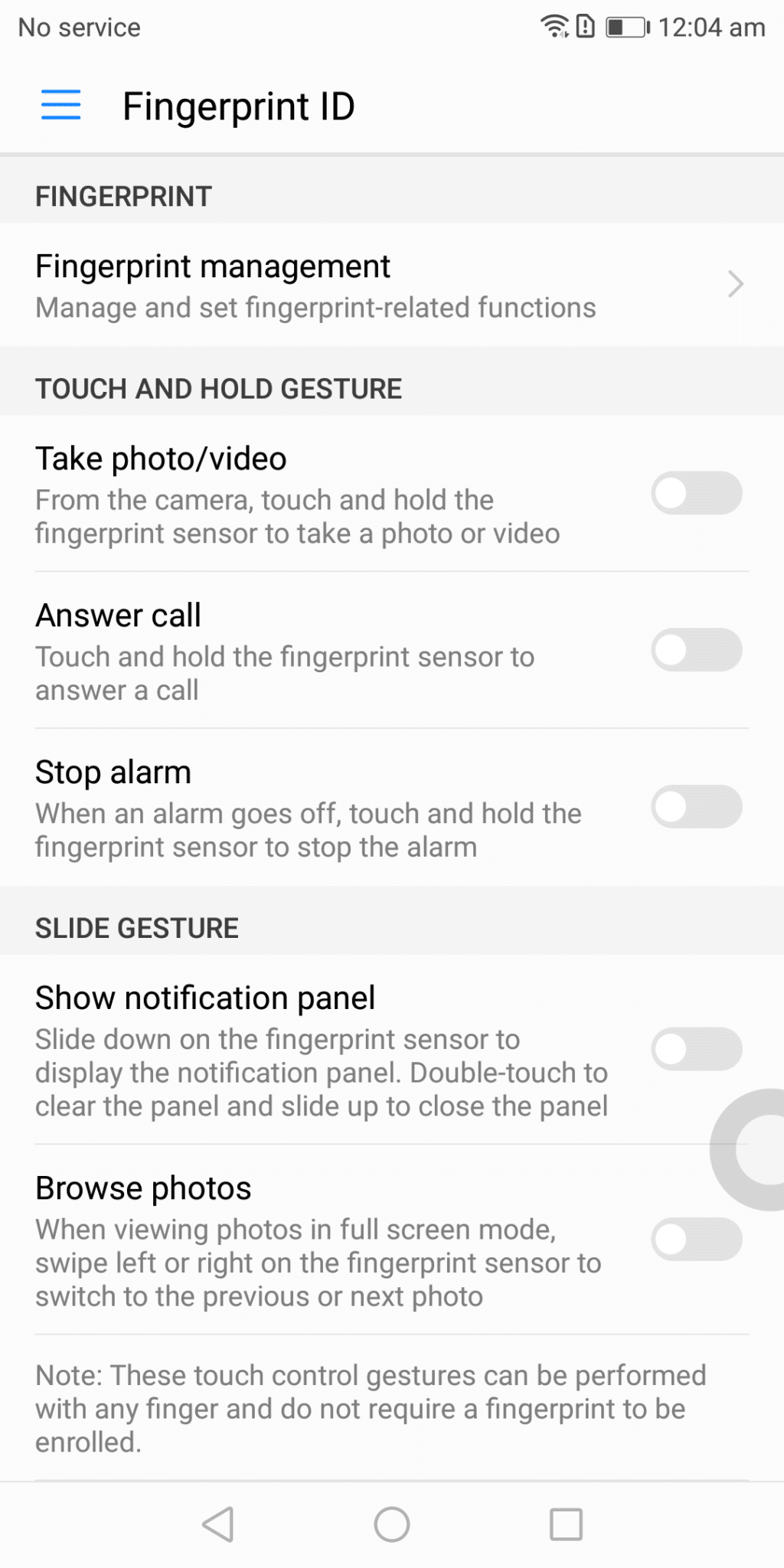
Блокировать звонки и сообщения
Если вы хотите заблокировать звонки и сообщения от определенного контакта или номера на вашем Honor 7X, перейдите на Настройки -> Безопасность конфиденциальность -> Заблокировано.
Здесь вы также найдете черный список в меню «Настройки», где вы можете блокировать сообщения с определенными ключевыми словами. Вы также можете заблокировать все номера и сообщения и создать только белый список номеров, который сможет связаться с вами.
Безопасный файл
Помимо ваших приложений, вы также можете зашифровать свои фотографии, файлы и другие документы, хранящиеся на телефоне для оптимальной безопасности.
Вы создаете виртуальный «сейф», и любой файл, сохраненный в этом сейфе, будет зашифрован, чтобы к нему нельзя было получить доступ без предварительного ввода пароля. Все опции, связанные с безопасностью файлов, скрыты под Настройки -> Безопасность конфиденциальность -> File Safe.
Удалить Bloatware
Honor 7X поставляется с 64 ГБ встроенной памяти. Это точно, но в телефоне также есть несколько предустановленных приложений, которые можно назвать вредоносными программами. Несмотря на то, что в телефоне достаточно свободного внутреннего хранилища, вы можете освободить еще больше места на устройстве, удалив предварительно установленное программное обеспечение.
Эти предустановленные приложения мало что добавляют к устройству и просто занимают драгоценное внутреннее хранилище на устройстве. Для удаления вирусов на Honor 7X перейдите на Настройки -> Приложения.
Ultra Snapshot
В отличие от других устройств, Honor 7X не поставляется с удобной кнопкой двойного нажатия, чтобы открыть ярлык приложения камеры. Вместо этого вам придется дважды нажать кнопку уменьшения громкости на телефоне, чтобы быстро открыть приложение камеры. Ярлык работает только когда устройство спит или с экрана блокировки. Он не будет работать, когда вы находитесь внутри приложения или где-либо еще в ОС.
По умолчанию Ultra Snapshot сделает снимок автоматически, хотя вы можете настроить ярлык для запуска только приложения камеры. Это можно сделать, открыв приложение «Камера», перейдя в «Настройки» и изменив параметр «Снимок Ultra».
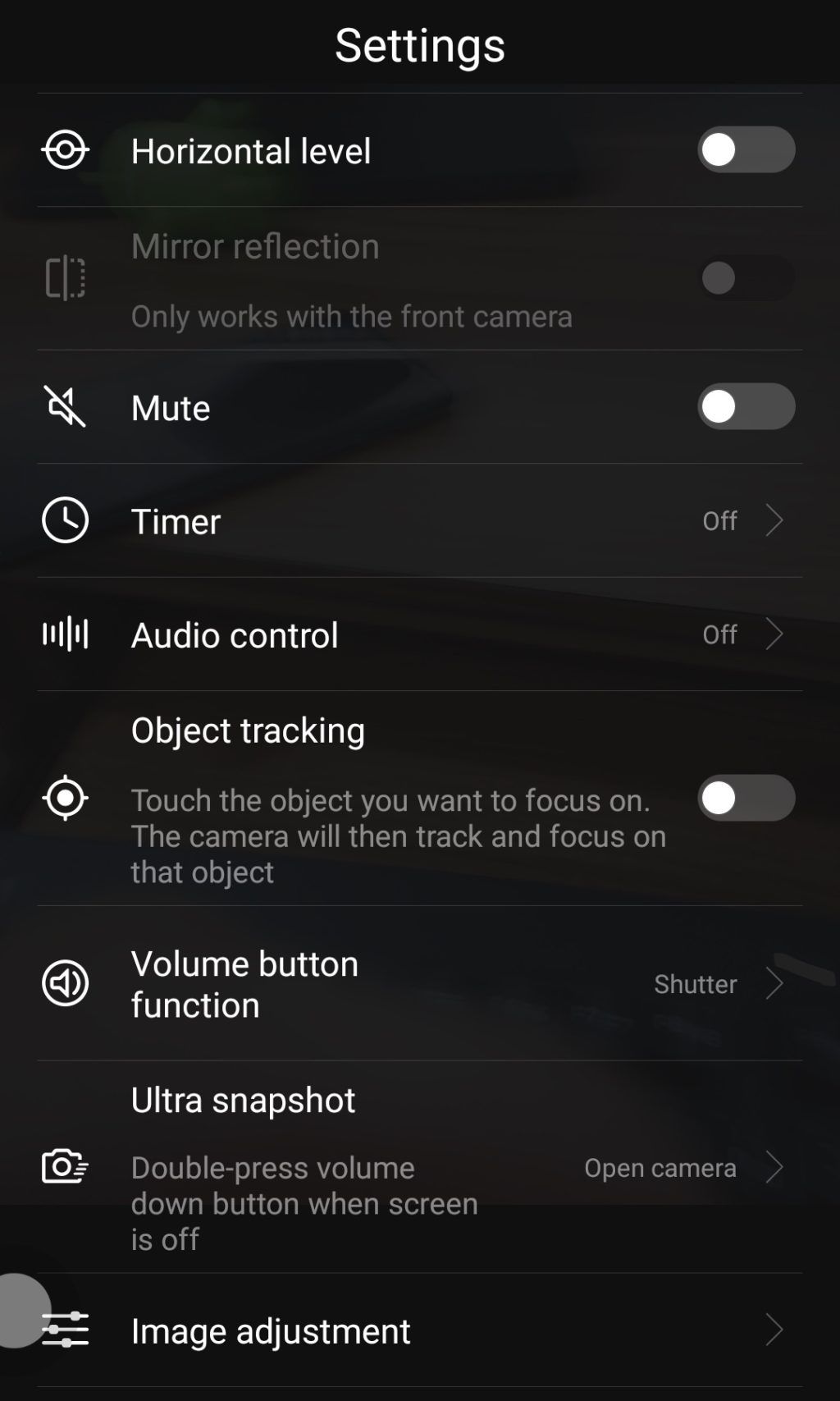
Какие ваши любимые советы и рекомендации для Honor 7X, которые мы могли пропустить выше? Оставьте комментарий и дайте нам знать!




